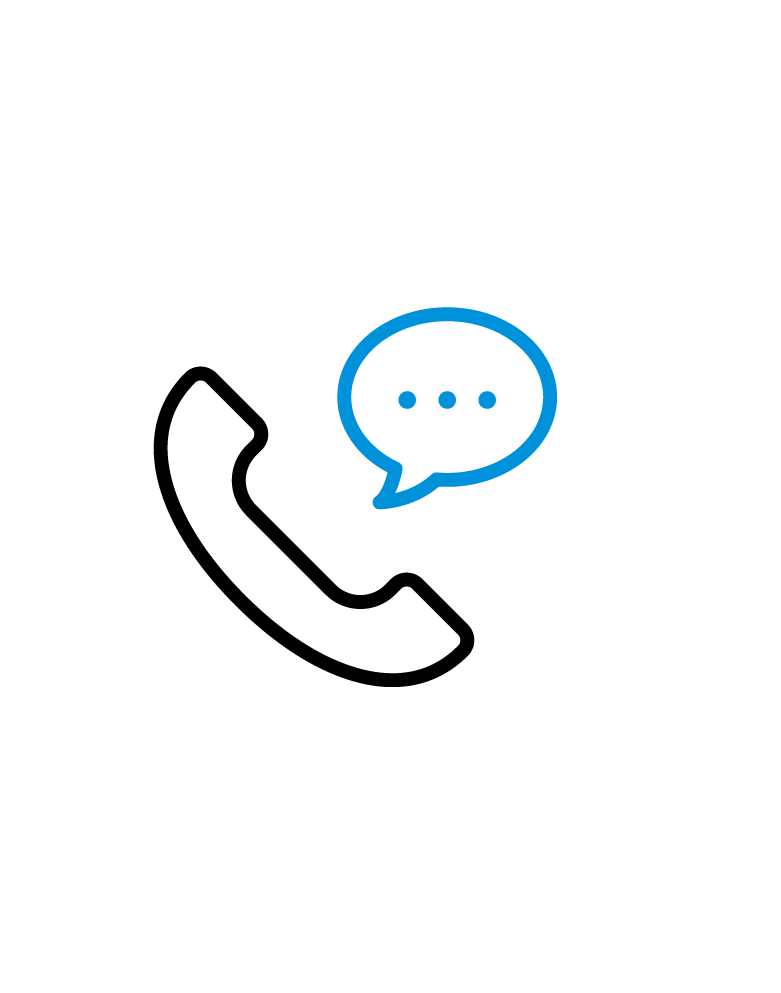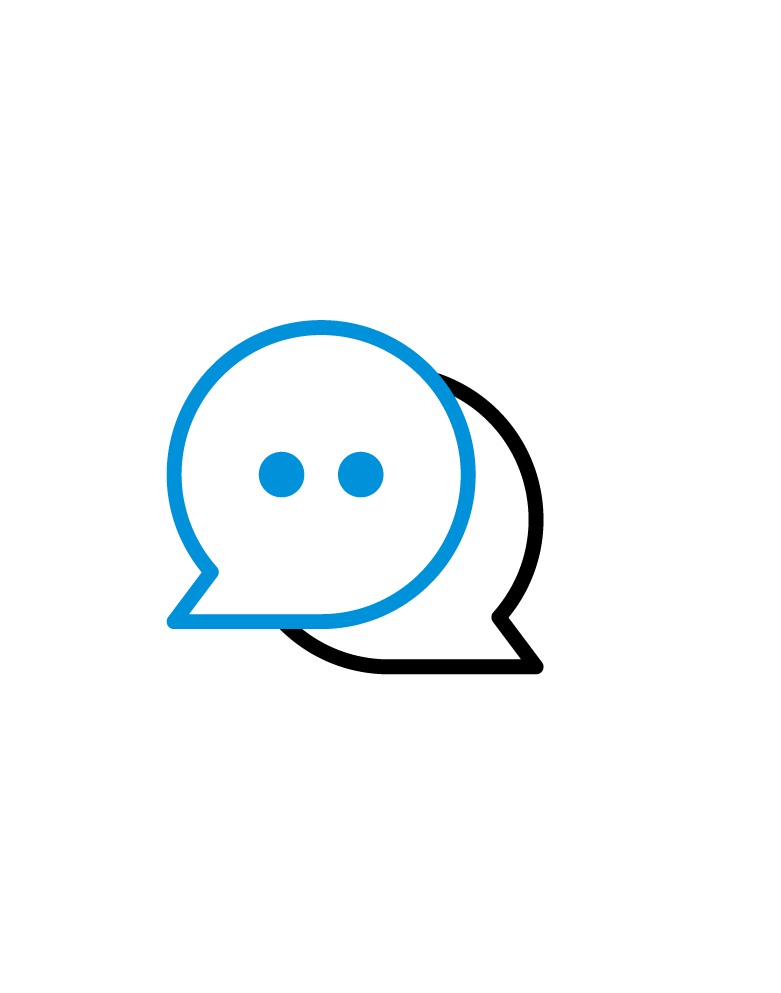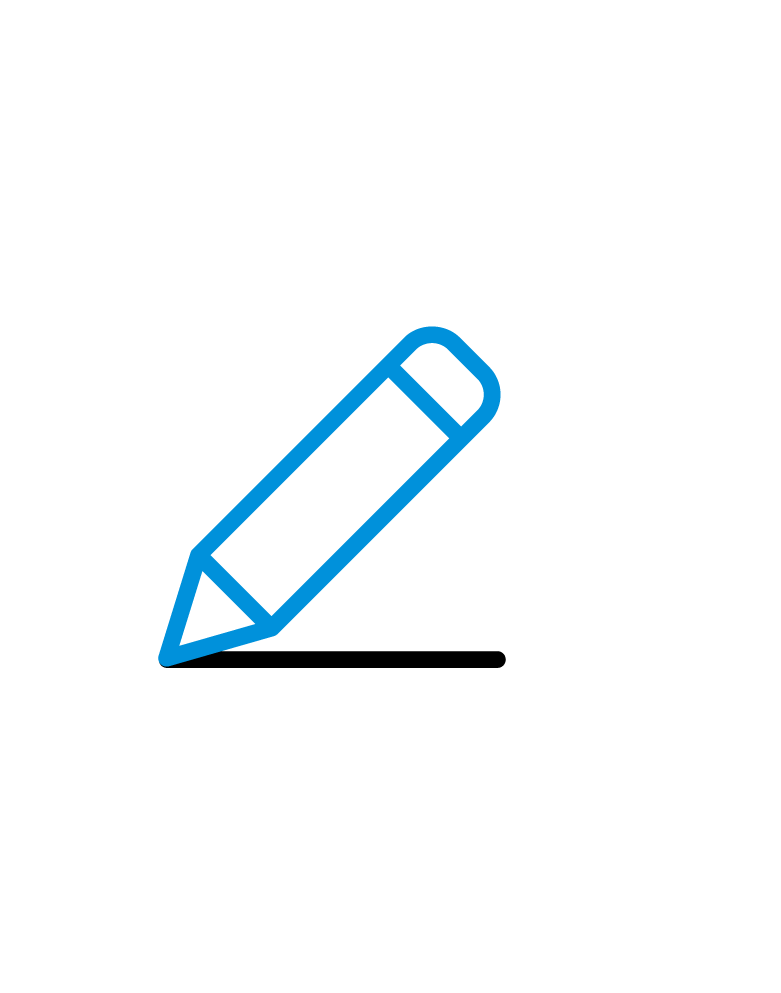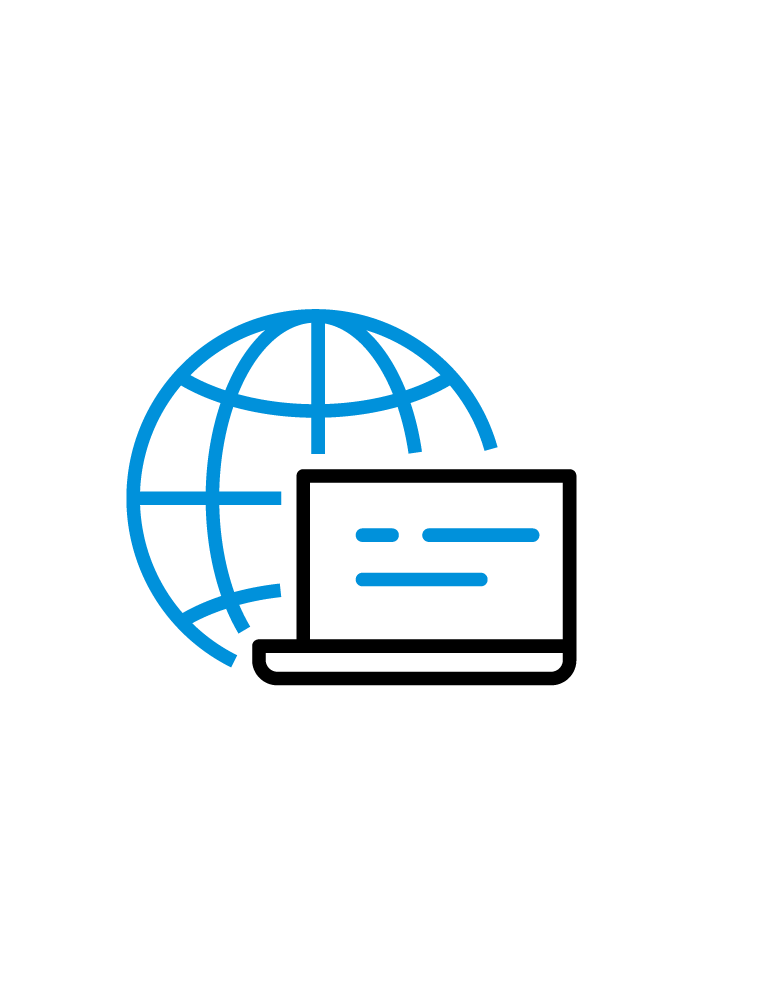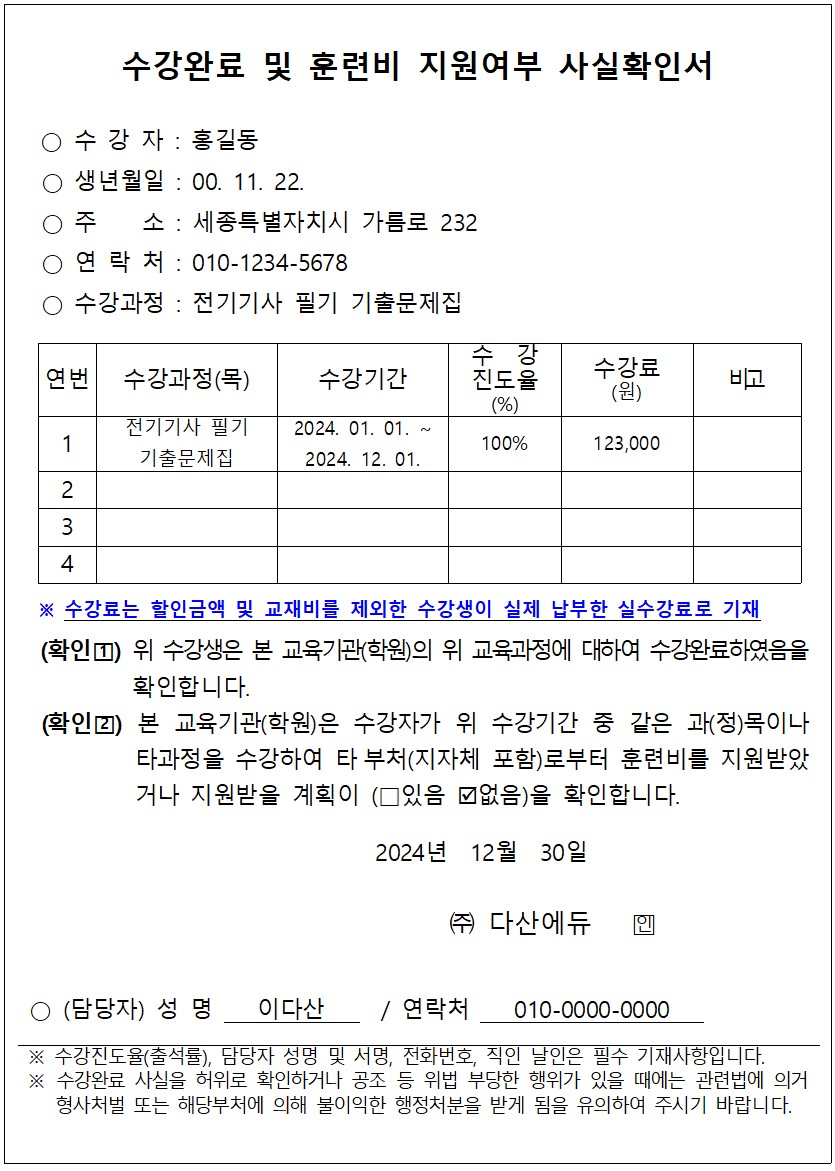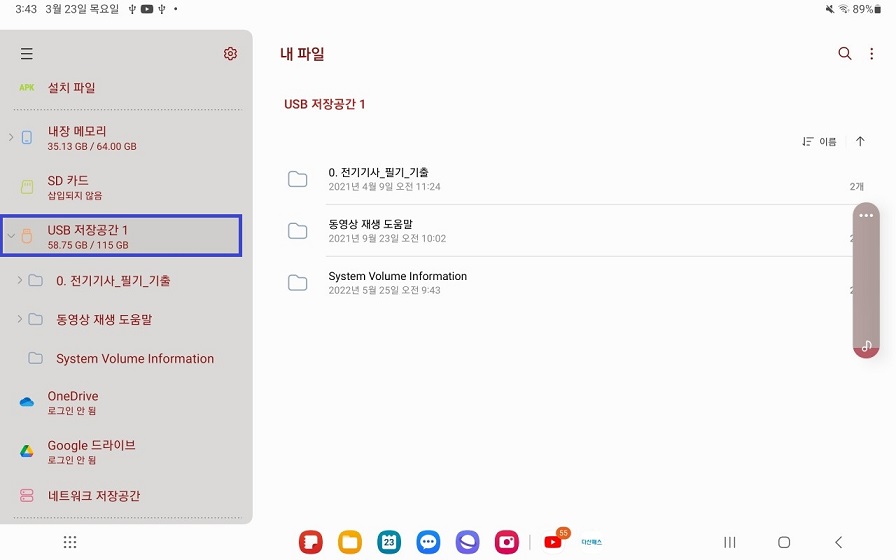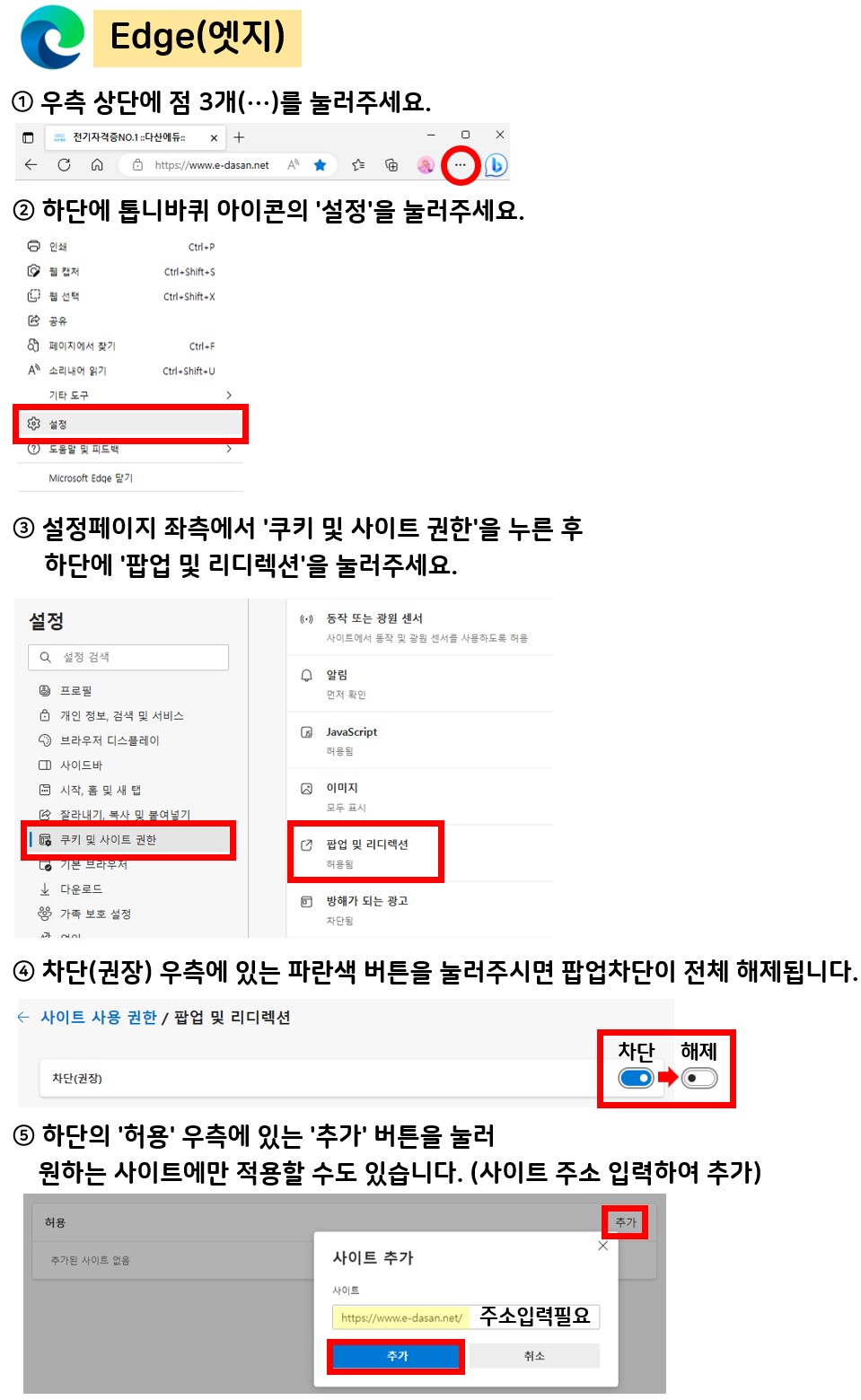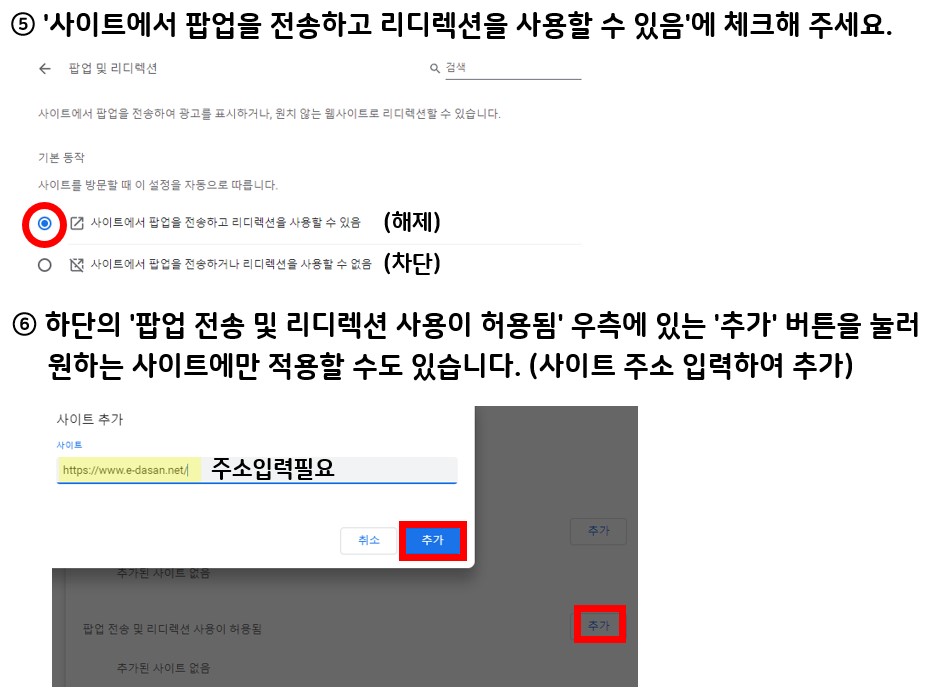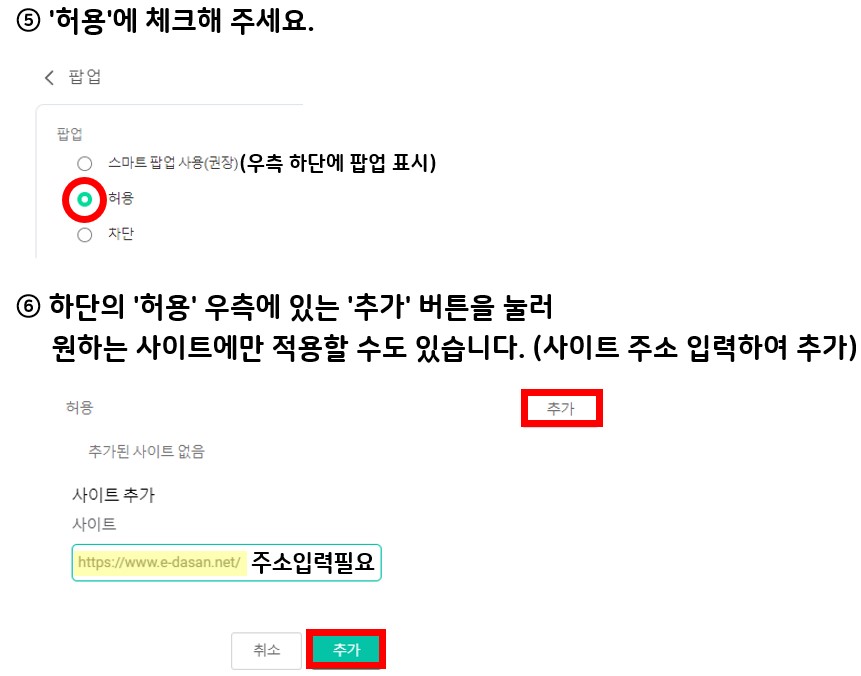OTG USB의 경우 C타입 단자를 핸드폰이나 태블릿의 충전 단자에 직접 연결하여 이용하실 수 있습니다.
만약 연결 후에도 인식이 잘 되지 않는다면 아래 사항을 체크 부탁드립니다.
[공통]
① 기기의 케이스를 벗겨 USB가 끝까지 잘 삽입될 수 있도록 밀어 넣어주세요.
② 제공되는 USB 버전은 3.1입니다. 기종마다 USB 버전이 다를 수 있으니 참고 부탁드립니다.
(ex. 5핀 단자를 사용하는 기종은 USB 버전이 보통 2.0이므로 인식이 어렵습니다.)
③ USB 버전은 일치하는데 충전단자가 C타입이 아닐 경우 '변환젠더'를 이용 부탁드립니다.
서로 다른 형태의 단자를 변환하여 연결할 때 사용하는 젠더이며 별도 구매가 필요합니다. (* 당사에서 판매하지 않습니다.)
[ Android (안드로이드) ]
① 정상 연결 시 'USB 저장장치 추가됨' 이라는 알림창이 뜹니다.
② 해당 알림창을 누르시거나 "내 파일 - 저장공간 - USB 저장장치"를 누르면 강의 폴더 확인하실 수 있습니다.
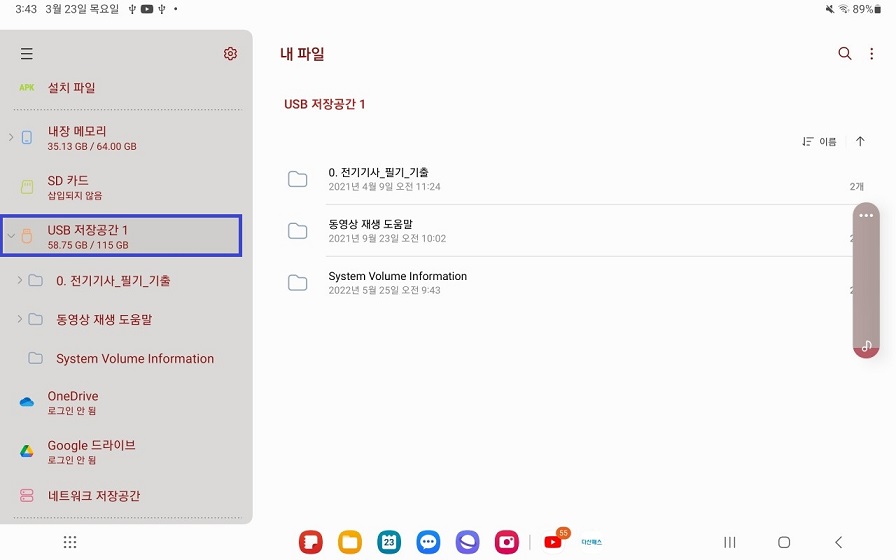
[ iOS (애플) ]
① 정상 연결 시에도 아무런 알림이 뜨지 않습니다.
② "파일 - NO NAME 또는 Untitle"을 누르면 강의 폴더 확인하실 수 있습니다.

③ (파일이 확인되지 않을 경우) 아래 사항을 확인하여 진행 부탁드립니다.
- USB를 PC에 연결하여 [USB 드라이브]를 확인 후 마우스 오른쪽 버튼으로 클릭해 주세요.
- [속성]을 눌러 '일반' 탭에 있는 [파일 시스템]을 확인해 주세요.

- 파일 시스템이 'NTFS'인 경우 애플 기기에서 작동하지 않을 수 있습니다. 이 경우 호환이 가능한 시스템으로 포맷을 진행해 주셔야 합니다.
예) exFAT, FAT32 등
- ★포맷과정에서 파일이 삭제되니 꼭! 미리 다른 저장매체에 백업해 두신 후 진행 부탁드립니다.★
- 포맷 방법은 직접 인터넷에 사용하시는 운영체제(윈도우, 맥OS 등)에 맞는 방법을 검색하여 확인 부탁드립니다.
- 당사에서는 포맷방법에 대해 상세 안내가 어려운 점 양해 부탁드리며, 그 외 어려우신 부분에 대해서는 고객센터로 연락 부탁드립니다.